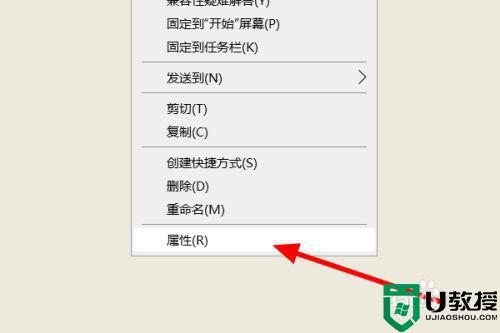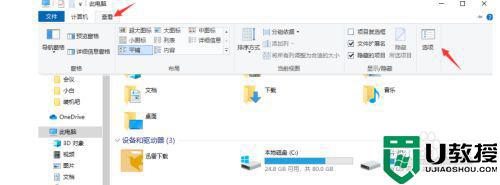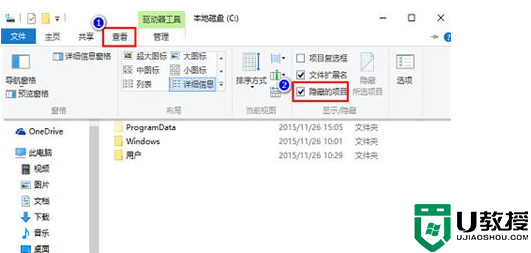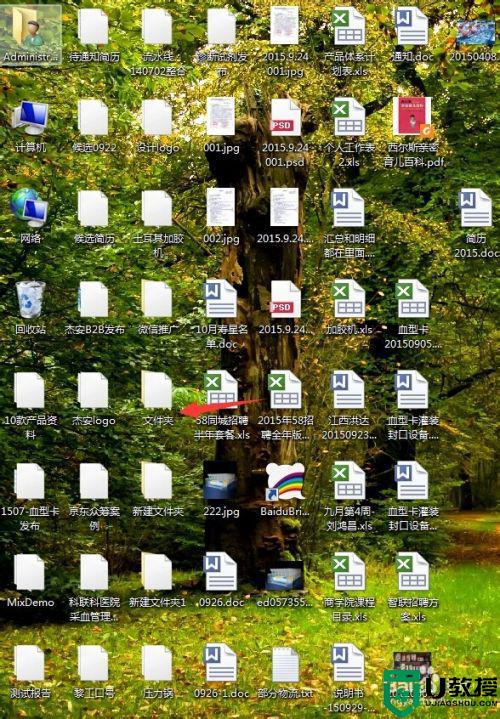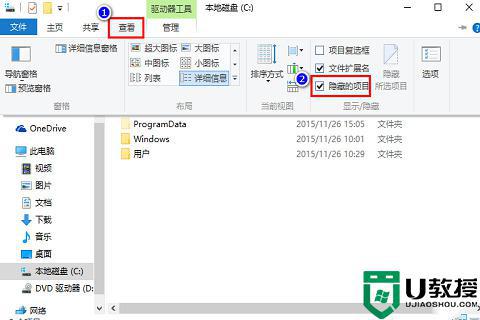win10桌面软件图标上怎么有个白纸 win10桌面图标变成白纸的处理方法
时间:2022-01-14作者:mei
电脑在使用过程中总会碰到各种各样的小问题,近期,就有网友反馈说win10桌面软件图标上突然有个白纸,不显示程序原本的图标,看着奇奇怪怪的,影响桌面美观。桌面图标出现白纸和系统设置有关系,为此,现在和大家详解一下处理方法。
推荐:win10专业版下载
1、点击任务栏开始菜单,在弹出窗口点击设置选项。
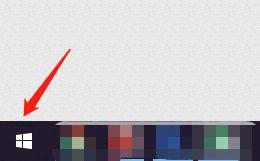
2、在设置界面点击应用选项。
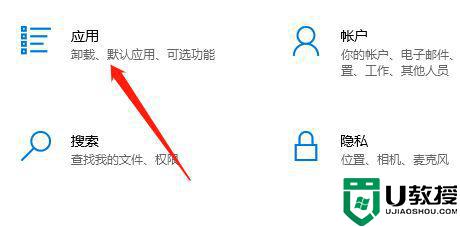
3、点击左侧默认应用选项卡。
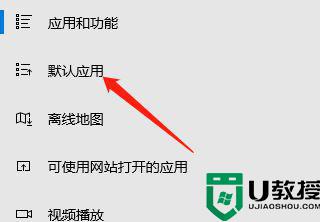
4、点击按文件类型指定默认应用。
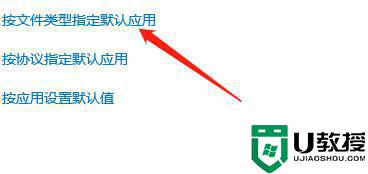
5、在新界面设置对应文件类型的默认应用,即可完成。
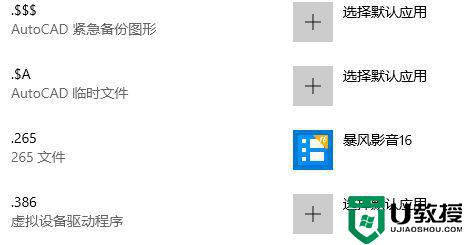
上述介绍win10桌面图标变成白纸的处理方法,几个步骤设置之后,桌面图标又恢复正常显示了。